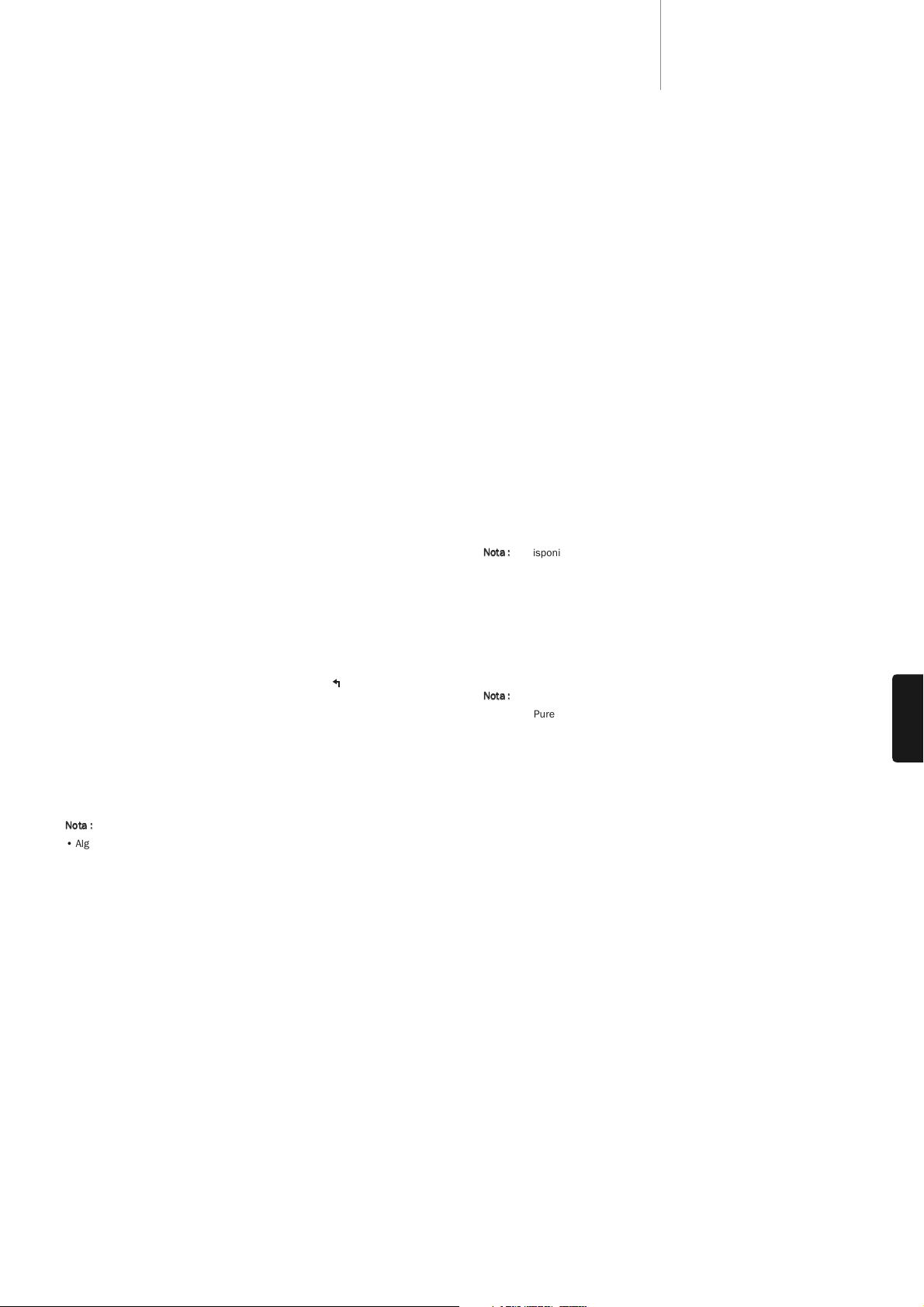95
ESPAÑOL
651/751BDazur
En función de cómo organicen los estudios los contenidos de BD-Live, algunos discos Blu-
ray pueden empezar a descargar el contenido de BD-Live al empezar la reproducción;
otros tendrán una selección BD-Live en el menú principal; otros le preguntarán si desea
iniciar la descarga; y otros podrían solicitarte que se registre para obtener una suscripción
o cuenta. Siga las instrucciones incluidas con el disco para disfrutar de los contenidos
de BD-Live.
La velocidad de su conexión a internet, la situación general del tráfico en internet
y la capacidad de los servidores de contenidos BD-Live pueden afectar a la rapidez
de descarga de los contenidos BD-Live. Si experimenta una descarga lenta o una
reproducción intermitente, reproduzca el disco sin acceder a las funciones BD-Live
o vuelva a intentarlo en otro momento.
Cuando utilice la función BD-Live, la ID del reproductor o el disco y su dirección IP
(protocolo de internet) podrían enviarse al proveedor del contenido a través de
internet. En general, no se envía ninguna información personal. No obstante, existen
tecnologías para relacionar su dirección IP con una determinada zona geográfica o
proveedor de servicios. Su proveedor de servicios de internet también sabe quién
utiliza cada dirección IP. Si el proveedor de contenidos BD-Live le exige iniciar sesión
con una suscripción o cuenta, el proveedor de contenidos tendrá acceso a la
información de su suscripción o cuenta. Confirme las políticas de confidencialidad
con su proveedor de servicios de internet y con los proveedores de contenidos BD-
Live.
También puede decidir limitar el acceso a BD-Live mediante el menú de configuración
del reproductor.
Resolución de salida
Si desea modificar la resolución de salida, puede hacerlo pulsando el botón Res/TV
Type en el mando a distancia:
1. Compruebe que el cable de vídeo esté bien conectado.
2. Encienda el televisor. Compruebe que ha seleccionado la entrada correcta.
3. Compruebe que el reproductor está encendido. Aunque es posible cambiar la
resolución de salida “al vuelo”, se recomienda detener la reproducción y extraer
el disco antes de modificar la resolución de salida. Pulse el botón Res/TV Type.
El menú “Resolution Setting” aparecerá en la pantalla del televisor. En caso de
que el televisor no admita la resolución actual y no vea el menú “Resolution
Setting”, la resolución actual se muestra también en el panel delantero.
4. Utilice los botones para seleccionar la nueva resolución de salida. Al pulsar
el botón Res/TV Type, alternará entre las resoluciones de salida disponibles. La
nueva resolución se muestra en el panel frontal por si acaso no puede ver el
menú “Resolution Setting” (si no es compatible con su televisor).
5. Pulse el botón Enter para aplicar la resolución de salida seleccionada o, si no
desea modificar la resolución de salida, pulse el botón .
Están disponibles las siguientes resoluciones de salida:
Salida PAL a través de HDMI 1 o 2: Auto, 1080p, 1080i, 720p, 576p, 576i, Source Direct.
Salida NTSC a través de HDMI 1 o 2: Auto, 1080p, 1080i, 720p, 480p, 480i, Source Direct.
Salida PAL vía Analógico (componente): 1080p*, 1080i, 720p, 576p, 576i.
Salida NTSC vía Analógico (componente): 1080p*, 1080i, 720p, 480p, 480i.
* Cuando se selecciona 1080p con la salida analógica como salida de vídeo
primaria, la resolución de salida HDMI será 1080p y la resolución de salida por
componentes será 1080i.
Nota :
• Algunos televisores no admiten más que una resolución de salida (especialmente
1080p). Si selecciona una resolución de salida incompatible, verá una pantalla
en negro o un mensaje de error. En tal caso, seleccione una resolución de salida
compatible con el televisor.
• En caso de que no logre obtener una imagen utilizando la salida HDMI o por
componentes, conecte el reproductor al televisor mediante la salida de vídeo
compuesto y, después, utilice el menú de configuración para seleccionar los
ajustes del reproductor.
• La conversión de imagen a través de la salida de componentes solo está
disponible para discos no cifrados, como vídeos domésticos y contenidos creados
por el usuario. La mayoría de los DVD comerciales están cifrados con CSS y
limitados a una resolución de 480i/480p. Esta restricción solo se aplica a la
salida por componentes. La salida HDMI está protegida con HDCP y no presenta
esta limitación.
Selección del sistema de TV
Es posible configurar el 651/751BD para emitir todas las imágenes como PAL o
NTSC, así como para emitir el vídeo en el mismo formato en el que fue grabado
(Multi). Algunos televisores solo admiten PAL o NTSC, no ambos, por lo que puede
resultar útil forzar el tipo de salida a uno u otro formato.
Pulse y mantenga pulsado el botón Res/TV Type en el mando a distancia para
cambiar la salida de vídeo al sistema PAL, NTSC o “Multi”. La pantalla del televisor
muestra el nombre del sistema seleccionado.
Algunos aspectos que debe tener en cuenta:
• Cuando la salida de vídeo se ajusta en PAL o NTSC, el reproductor convertirá el
contenido del disco, si es diferente, al sistema seleccionado.
• Cuando la salida de vídeo se configura en “Multi”, el reproductor no realizará la
conversión del sistema y el vídeo saldrá en su formato de origen en el disco.
Deberá usarse únicamente el modo “Multi” si su televisor admite ambos
sistemas, NTSC y PAL.
• Algunos televisores solo admiten uno de los dos sistemas, PAL o NTSC. Si
selecciona la salida incorrecta, el televisor no podrá mostrar la imagen. En tal
caso, mantenga pulsado el botón Res/TV Type hasta seleccionar un sistema
compatible.
• El sistema de salida seleccionado mediante el botón Res/TV Type será recordado
al apagar el reproductor. La selección del sistema de salida también puede
realizarse ajustando la opción “TV System” en el apartado “Video Setup” del
menú de configuración del reproductor.
Ver imágenes en discos DVD-Audio
Algunos discos DVD-Audio contienen imágenes fijas, como fotos de la orquesta o la
narración del álbum. Cuando se reproduce una pista de DVD-Audio, puede utilizar
los botones Page y Page para seleccionar la imagen.
Nota :
La disponibilidad de imágenes fijas depende del disco de DVD-Audio.
Modo Pure Audio
Disfrutará de un sonido de mayor calidad al desactivar la salida y el procesamiento
de imagen. El modo Pure Audio reduce cualquier posible interferencia entre las
señales de audio y vídeo.
1. Pulse el botón Pure Audio en el mando a distancia para desactivar la imagen y
habilitar el modo Pure Audio. La salida de vídeo se desactivará.
2. Pulse de nuevo el botón Pure Audio para recuperar la imagen y cancelar el modo
Pure Audio.
Nota :
• El modo Pure Audio se cancela automáticamente al apagar la unidad o detener
la reproducción.
• Como la conexión HDMI transporta el audio junto con la imagen, no es posible
desactivar por completo la salida HDMI. Se transmite una imagen en negro (vídeo
inactivo pero con sincronía) para minimizar cualquier posible interferencia.
Shuffle (reproducción aleatoria)
Cuando se reproduce un CD o SACD, pulse el botón Blue en el mando a distancia
para activar los modos Shuffle y Random. Cada pulsación del botón Blue cambia
el modo de reproducción en la siguiente secuencia: Shuffle, Random y Normal.